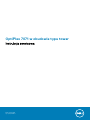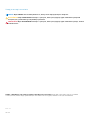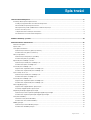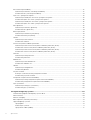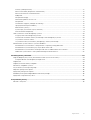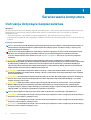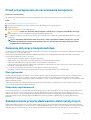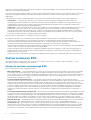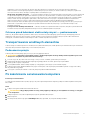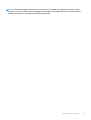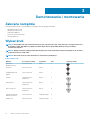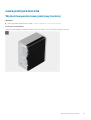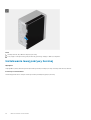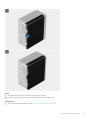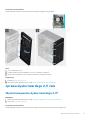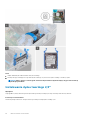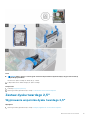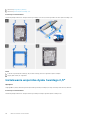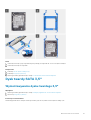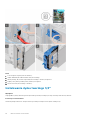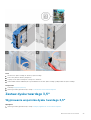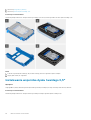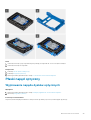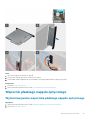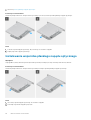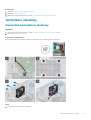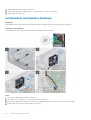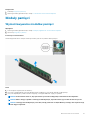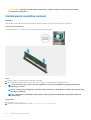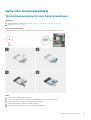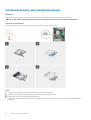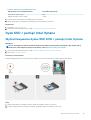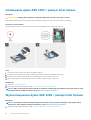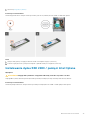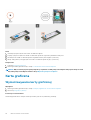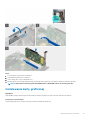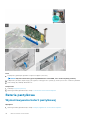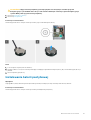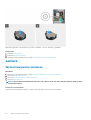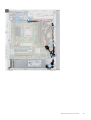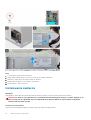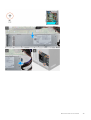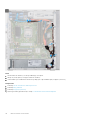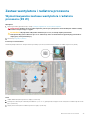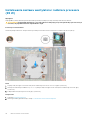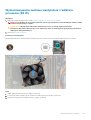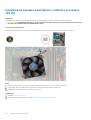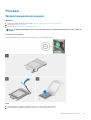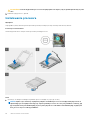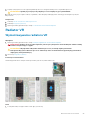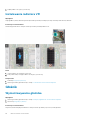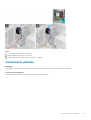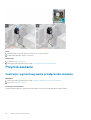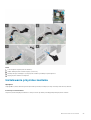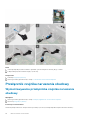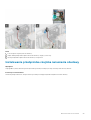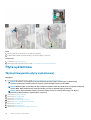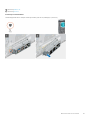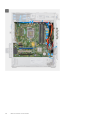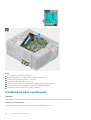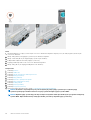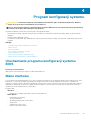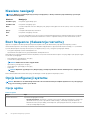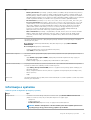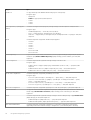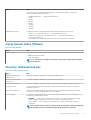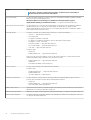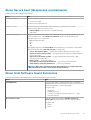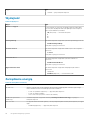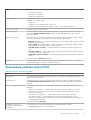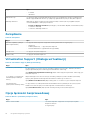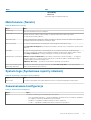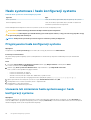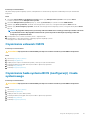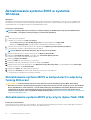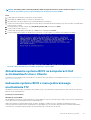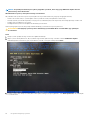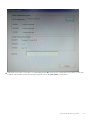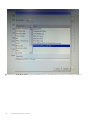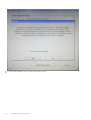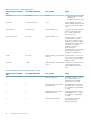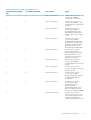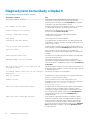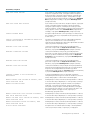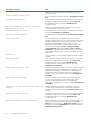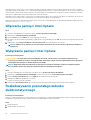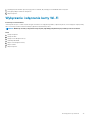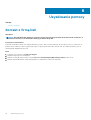OptiPlex 7071 w obudowie typu tower
Instrukcja serwisowa
Model regulacji: D28M
Typ regulacji: D28M001

Uwagi, przestrogi i ostrzeżenia
UWAGA: Napis UWAGA oznacza ważną wiadomość, która pomoże lepiej wykorzystać komputer.
OSTRZEŻENIE: Napis PRZESTROGA informuje o sytuacjach, w których występuje ryzyko uszkodzenia sprzętu lub
utraty danych, i przedstawia sposoby uniknięcia problemu.
PRZESTROGA: Napis OSTRZEŻENIE informuje o sytuacjach, w których występuje ryzyko uszkodzenia sprzętu, obrażeń
ciała lub śmierci.
© 2019 – 2020 Dell Inc. lub podmioty zależne. Wszelkie prawa zastrzeżone. Dell, EMC i inne znaki towarowe są znakami
towarowymi firmy Dell Inc. lub jej spółek zależnych. Inne znaki towarowe mogą być znakami towarowymi ich właścicieli.
2020 - 03
Wer. A01

1 Serwisowanie komputera...............................................................................................................6
Instrukcje dotyczące bezpieczeństwa................................................................................................................................6
Przed przystąpieniem do serwisowania komputera.................................................................................................... 7
Zalecenia dotyczące bezpieczeństwa...........................................................................................................................7
Zabezpieczenie przed wyładowaniem elektrostatycznym..........................................................................................7
Zestaw serwisowy ESD...................................................................................................................................................8
Transportowanie wrażliwych elementów..................................................................................................................... 9
Po zakończeniu serwisowania komputera....................................................................................................................9
2 Główne elementy systemu........................................................................................................... 10
3 Demontowanie i montowanie........................................................................................................12
Zalecane narzędzia...............................................................................................................................................................12
Wykaz śrub............................................................................................................................................................................12
Lewa pokrywa boczna.........................................................................................................................................................13
Wymontowywanie lewej pokrywy bocznej..................................................................................................................13
Instalowanie lewej pokrywy bocznej............................................................................................................................ 14
Pokrywa przednia.................................................................................................................................................................16
Wymontowywanie pokrywy przedniej......................................................................................................................... 16
Instalowanie pokrywy przedniej....................................................................................................................................16
oprawa dysku twardego 2,5 cala........................................................................................................................................17
Wymontowywanie dysku twardego 2,5".....................................................................................................................17
Instalowanie dysku twardego 2,5"............................................................................................................................... 18
Zestaw dysku twardego 2,5"..............................................................................................................................................19
Wyjmowanie wspornika dysku twardego 2,5"............................................................................................................ 19
Instalowanie wspornika dysku twardego 2,5"............................................................................................................20
Dysk twardy SATA 3,5".......................................................................................................................................................21
Wymontowywanie dysku twardego 3,5".....................................................................................................................21
Instalowanie dysku twardego 3,5"...............................................................................................................................22
Zestaw dysku twardego 3,5"............................................................................................................................................. 23
Wyjmowanie wspornika dysku twardego 3,5"........................................................................................................... 23
Instalowanie wspornika dysku twardego 3,5"............................................................................................................24
Płaski napęd optyczny........................................................................................................................................................ 25
Wyjmowanie napędu dysków optycznych..................................................................................................................25
Instalacja napędu dysków optycznych........................................................................................................................26
Wspornik płaskiego napędu optycznego...........................................................................................................................27
Wymontowywanie wspornika płaskiego napędu optycznego..................................................................................27
Instalowanie wspornika płaskiego napędu optycznego.............................................................................................28
wentylator obudowy........................................................................................................................................................... 29
Demontaż wentylatora obudowy.................................................................................................................................29
Instalowanie wentylatora obudowy.............................................................................................................................30
Moduły pamięci.....................................................................................................................................................................31
Wymontowywanie modułów pamięci...........................................................................................................................31
Instalowanie modułów pamięci.....................................................................................................................................32
Spis treści
Spis treści 3

karta sieci bezprzewodowej...............................................................................................................................................33
Wymontowywanie karty sieci bezprzewodowej........................................................................................................33
Instalowanie karty sieci bezprzewodowej...................................................................................................................34
Dysk SSD / pamięć Intel Optane.......................................................................................................................................35
Wymontowywanie dysku SSD 2230 / pamięci Intel Optane................................................................................... 35
Instalowanie dysku SSD 2230 / pamięci Intel Optane..............................................................................................36
Wymontowywanie dysku SSD 2280 / pamięci Intel Optane................................................................................... 36
Instalowanie dysku SSD 2280 / pamięci Intel Optane.............................................................................................. 37
Karta graficzna.....................................................................................................................................................................38
Wymontowywanie karty graficznej............................................................................................................................. 38
Instalowanie karty graficznej........................................................................................................................................39
Bateria pastylkowa.............................................................................................................................................................. 40
Wymontowywanie baterii pastylkowej........................................................................................................................40
Instalowanie baterii pastylkowej................................................................................................................................... 41
zasilacz..................................................................................................................................................................................42
Wymontowywanie zasilacza.........................................................................................................................................42
Instalowanie zasilacza................................................................................................................................................... 44
Zestaw wentylatora i radiatora procesora........................................................................................................................47
Wymontowywanie zestawu wentylatora i radiatora procesora (95 W)................................................................. 47
Instalowanie zestawu wentylatora i radiatora procesora (95 W)............................................................................48
Wymontowywanie zestawu wentylatora i radiatora procesora (65 W).................................................................49
Instalowanie zestawu wentylatora i radiatora procesora (65 W)........................................................................... 50
Procesor................................................................................................................................................................................ 51
Wymontowywanie procesora....................................................................................................................................... 51
Instalowanie procesora................................................................................................................................................. 52
Radiator VR..........................................................................................................................................................................53
Wymontowywanie radiatora VR.................................................................................................................................. 53
Instalowanie radiatora VR.............................................................................................................................................54
Głośnik...................................................................................................................................................................................54
Wymontowywanie głośnika.......................................................................................................................................... 54
Instalowanie głośnika.....................................................................................................................................................55
Przycisk zasilania.................................................................................................................................................................56
Ilustracja: wymontowywanie przełącznika zasilania.................................................................................................. 56
Instalowanie przycisku zasilania................................................................................................................................... 57
Przełącznik czujnika naruszenia obudowy........................................................................................................................58
Wymontowywanie przełącznika czujnika naruszenia obudowy...............................................................................58
Instalowanie przełącznika czujnika naruszenia obudowy..........................................................................................59
Płyta systemowa................................................................................................................................................................. 60
Wymontowywanie płyty systemowej..........................................................................................................................60
Instalowanie płyty systemowej.....................................................................................................................................64
4 Program konfiguracji systemu..................................................................................................... 69
Uruchamianie programu konfiguracji systemu BIOS.......................................................................................................69
Menu startowe.................................................................................................................................................................... 69
Klawisze nawigacji............................................................................................................................................................... 70
Boot Sequence (Sekwencja rozruchu).............................................................................................................................70
Opcje konfiguracji systemu.................................................................................................................................................70
Opcje ogólne...................................................................................................................................................................70
Informacje o systemie.................................................................................................................................................... 71
Opcje ekranu Video (Wideo)........................................................................................................................................ 73
4
Spis treści

Security (Zabezpieczenia)............................................................................................................................................73
Ekran Secure boot (Bezpieczne uruchamianie)........................................................................................................ 75
Ekran Intel Software Guard Extensions......................................................................................................................75
Wydajność.......................................................................................................................................................................76
Zarządzanie energią.......................................................................................................................................................76
Zachowanie podczas testu POST............................................................................................................................... 77
Zarządzanie.................................................................................................................................................................... 78
Virtualization Support (Obsługa wirtualizacji)............................................................................................................ 78
Opcje łączności bezprzewodowej................................................................................................................................78
Maintenance (Serwis)...................................................................................................................................................79
System logs (Systemowe rejestry zdarzeń).............................................................................................................. 79
Zaawansowana konfiguracja........................................................................................................................................ 79
Hasło systemowe i hasło konfiguracji systemu................................................................................................................80
Przypisywanie hasła konfiguracji systemu..................................................................................................................80
Usuwanie lub zmienianie hasła systemowego i hasła konfiguracji systemu............................................................80
Czyszczenie ustawień CMOS.......................................................................................................................................81
Czyszczenie hasła systemu BIOS (konfiguracji) i hasła systemowego................................................................... 81
Aktualizowanie systemu BIOS w systemie Windows......................................................................................................82
Aktualizowanie systemu BIOS w komputerach z włączoną funkcją BitLocker..................................................... 82
Aktualizowanie systemu BIOS przy użyciu dysku flash USB................................................................................... 82
Aktualizowanie systemu BIOS na komputerach Dell w środowiskach Linux i Ubuntu..........................................83
Ładowanie systemu BIOS z menu jednorazowego uruchamiania F12.................................................................... 83
5 Rozwiązywanie problemów..........................................................................................................89
Program diagnostyczny ePSA (Enhanced Pre-Boot System Assessment)................................................................89
Przeprowadzanie testu diagnostycznego ePSA....................................................................................................... 89
Diagnostyka..........................................................................................................................................................................89
Diagnostyczne komunikaty o błędach...............................................................................................................................92
Komunikaty o błędach systemu.........................................................................................................................................95
Przywracanie systemu operacyjnego............................................................................................................................... 95
Włączanie pamięci Intel Optane.........................................................................................................................................96
Wyłączanie pamięci Intel Optane.......................................................................................................................................96
Rozładowywanie pozostałego ładunku elektrostatycznego...........................................................................................96
Wyłączanie i włączanie karty Wi-Fi....................................................................................................................................97
6 Uzyskiwanie pomocy.................................................................................................................. 98
Kontakt z firmą Dell.............................................................................................................................................................98
Spis treści
5

Serwisowanie komputera
Instrukcje dotyczące bezpieczeństwa
Wymagania
Aby uchronić komputer przed uszkodzeniem i zapewnić sobie bezpieczeństwo, należy przestrzegać następujących zaleceń dotyczących
bezpieczeństwa. O ile nie wskazano inaczej, każda procedura opisana w tym dokumencie opiera się na założeniu, że są spełnione
następujące warunki:
• Użytkownik zapoznał się z informacjami dotyczącymi bezpieczeństwa, jakie zostały dostarczone z komputerem.
• Podzespół można wymienić lub, jeśli został zakupiony oddzielnie, zainstalować po wykonaniu procedury wymontowywania w odwrotnej
kolejności.
Informacje na temat zadania
UWAGA: Przed otwarciem jakichkolwiek pokryw lub paneli należy odłączyć komputer od wszystkich źródeł zasilania. Po
zakończeniu pracy wewnątrz komputera należy zainstalować pokrywy i panele oraz wkręcić śruby, a dopiero potem
podłączyć komputer do zasilania.
PRZESTROGA: Przed przystąpieniem do wykonywania czynności wymagających otwarcia obudowy komputera należy
zapoznać się z instrukcjami dotyczącymi bezpieczeństwa, dostarczonymi z komputerem. Dodatkowe zalecenia
dotyczące bezpieczeństwa można znaleźć na stronie Regulatory Compliance (Informacje o zgodności z przepisami
prawnymi)
OSTRZEŻENIE: Wiele napraw może być przeprowadzanych tylko przez certyfikowanego technika serwisowego.
Użytkownik może jedynie samodzielnie rozwiązywać problemy oraz przeprowadzać proste naprawy opisane odpowiednio
w dokumentacji produktu lub na telefoniczne polecenie zespołu wsparcia technicznego. Uszkodzenia wynikające z
napraw serwisowych nieautoryzowanych przez firmę Dell nie są objęte gwarancją. Należy zapoznać się z instrukcjami
bezpieczeństwa dostarczonymi z produktem i przestrzegać ich.
OSTRZEŻENIE: Aby uniknąć wyładowania elektrostatycznego, należy odprowadzać ładunki z ciała za pomocą opaski
uziemiającej zakładanej na nadgarstek lub dotykając okresowo niemalowanej metalowej powierzchni podczas dotykania
złącza z tyłu komputera.
OSTRZEŻENIE: Z komponentami i kartami należy obchodzić się ostrożnie. Nie należy dotykać elementów ani styków na
kartach. Kartę należy chwytać za krawędzie lub za metalowe wsporniki. Komponenty takie jak mikroprocesor należy
trzymać za brzegi, a nie za styki.
OSTRZEŻENIE: Odłączając kabel, należy pociągnąć za wtyczkę lub umieszczony na niej uchwyt, a nie za sam kabel.
Niektóre kable mają złącza z zatrzaskami; przed odłączeniem kabla tego rodzaju należy nacisnąć zatrzaski złącza.
Pociągając za złącza, należy je trzymać w linii prostej, aby uniknąć wygięcia styków. Przed podłączeniem kabla należy
także sprawdzić, czy oba złącza są prawidłowo zorientowane i wyrównane.
UWAGA: Kolor komputera i niektórych części może różnić się nieznacznie od pokazanych w tym dokumencie.
OSTRZEŻENIE: W razie zdjęcia bocznych osłon z uruchomionego komputera zostanie on wyłączony. Nie można włączyć
komputera, jeśli nie założono pokrywy bocznej.
OSTRZEŻENIE: W razie zdjęcia bocznych osłon z uruchomionego komputera zostanie on wyłączony. Nie można włączyć
komputera, jeśli nie założono pokrywy bocznej.
OSTRZEŻENIE: W razie zdjęcia bocznych osłon z uruchomionego komputera zostanie on wyłączony. Nie można włączyć
komputera, jeśli nie założono pokrywy bocznej.
1
6 Serwisowanie komputera

Przed przystąpieniem do serwisowania komputera
Informacje na temat zadania
Aby uniknąć uszkodzenia komputera, wykonaj następujące czynności przed rozpoczęciem pracy wewnątrz komputera.
Kroki
1. Przestrzegaj Instrukcji dotyczących bezpieczeństwa.
2. Sprawdź, czy powierzchnia robocza jest płaska i czysta, aby uniknąć porysowania komputera.
3. Wyłącz komputer.
4. Odłącz od komputera wszystkie kable sieciowe.
OSTRZEŻENIE: Kabel sieciowy należy odłączyć najpierw od komputera, a następnie od urządzenia sieciowego.
5. Odłącz komputer i wszystkie urządzenia peryferyjne od gniazdek elektrycznych.
6. Po odłączeniu komputera od źródła zasilania naciśnij i przytrzymaj przycisk zasilania, aby odprowadzić ładunki elektryczne z płyty
systemowej.
UWAGA: Aby uniknąć wyładowania elektrostatycznego, należy odprowadzać ładunki z ciała za pomocą opaski
uziemiającej zakładanej na nadgarstek lub dotykając okresowo niemalowanej metalowej powierzchni podczas
dotykania złącza z tyłu komputera.
Zalecenia dotyczące bezpieczeństwa
Rozdział dotyczący środków ostrożności zawiera szczegółowe informacje na temat podstawowych czynności, jakie należy wykonać przed
zastosowaniem się do instrukcji demontażu.
Przed rozpoczęciem jakichkolwiek procedur instalacyjnych lub związanych z awariami obejmujących demontaż bądź montaż należy
przestrzegać następujących środków ostrożności:
• Wyłącz komputer i wszelkie podłączone urządzenia peryferyjne.
• Odłącz system i wszystkie podłączone urządzenia peryferyjne od zasilania prądem zmiennym.
• Odłącz wszystkie kable sieciowe, linie telefoniczne i telekomunikacyjne od komputera.
• Podczas pracy wewnątrz dowolnego tabletunotebookakomputera stacjonarnego korzystaj z terenowego zestawu serwisowego ESD,
aby uniknąć wyładowania elektrostatycznego.
• Po wymontowaniu podzespołu komputera ostrożnie umieść go na macie antystatycznej.
• Noś obuwie o nieprzewodzącej gumowej podeszwie, by zmniejszyć prawdopodobieństwo porażenia prądem.
Stan gotowości
Produkty Dell, które mogą być w stanie gotowości, należy całkowicie odłączyć od prądu przed otwarciem obudowy. Urządzenia, które
mają funkcję stanu gotowości, są zasilane, nawet gdy są wyłączone. Wewnętrzne zasilanie umożliwia urządzeniu w trybie uśpienia
włączenie się po otrzymaniu zewnętrznego sygnału (funkcja Wake on LAN). Ponadto urządzenia te są wyposażone w inne zaawansowane
funkcje zarządzania energią.
Odłączenie od zasilania oraz naciśnięcie i przytrzymanie przycisku zasilania przez 15 sekund powinno usunąć energię resztkową z płyty
systemowej. Wyjmij akumulator z tabletu.notebooka.
Połączenie wyrównawcze
Przewód wyrównawczy jest metodą podłączania dwóch lub więcej przewodów uziemiających do tego samego potencjału elektrycznego.
Służy do tego terenowy zestaw serwisowy ESD. Podczas podłączania przewodu wyrównawczego zawsze upewnij się, że jest on
podłączony do metalu, a nie do malowanej lub niemetalicznej powierzchni. Opaska na nadgarstek powinna być bezpiecznie zamocowana i
mieć pełny kontakt ze skórą. Pamiętaj, aby przed podłączeniem opaski do urządzenia zdjąć biżuterię, np. zegarek, bransoletki czy
pierścionki.
Zabezpieczenie przed wyładowaniem elektrostatycznym
Wyładowania elektrostatyczne (ESD) to główny problem podczas korzystania z podzespołów elektronicznych, a zwłaszcza wrażliwych
komponentów, takich jak karty rozszerzeń, procesory, moduły DIMM pamięci i płyty systemowe. Nawet najmniejsze wyładowania potrafią
uszkodzić obwody w niezauważalny sposób, powodując sporadycznie występujące problemy lub skracając żywotność produktu. Ze
Serwisowanie komputera
7

względu na rosnące wymagania dotyczące energooszczędności i zagęszczenia układów ochrona przed wyładowaniami elektrostatycznymi
staje się coraz poważniejszym problemem.
Z powodu większej gęstości półprzewodników w najnowszych produktach firmy Dell ich wrażliwość na uszkodzenia elektrostatyczne jest
większa niż w przypadku wcześniejszych modeli. Dlatego niektóre wcześniej stosowane metody postępowania z częściami są już
nieprzydatne.
Uszkodzenia spowodowane wyładowaniami elektrostatycznymi można podzielić na dwie kategorie: katastrofalne i przejściowe.
• Katastrofalne — zdarzenia tego typu stanowią około 20 procent awarii związanych z wyładowaniami elektrostatycznymi.
Uszkodzenie powoduje natychmiastową i całkowitą utratę funkcjonalności urządzenia. Przykładem katastrofalnej awarii może być
moduł DIMM, który uległ wstrząsowi elektrostatycznemu i generuje błąd dotyczący braku testu POST lub braku sygnału wideo z
sygnałem dźwiękowym oznaczającym niedziałającą pamięć.
• Przejściowe — takie sporadyczne problemy stanowią około 80 procent awarii związanych z wyładowaniami elektrostatycznymi. Duża
liczba przejściowych awarii oznacza, że w większości przypadków nie można ich natychmiast rozpoznać. Moduł DIMM ulega
wstrząsowi elektrostatycznemu, ale ścieżki są tylko osłabione, więc podzespół nie powoduje bezpośrednich objawów związanych z
uszkodzeniem. Faktyczne uszkodzenie osłabionych ścieżek może nastąpić po wielu tygodniach, a do tego czasu mogą występować
pogorszenie integralności pamięci, sporadyczne błędy i inne problemy.
Awarie przejściowe (sporadyczne) są trudniejsze do wykrycia i usunięcia.
Aby zapobiec uszkodzeniom spowodowanym przez wyładowania elektrostatyczne, pamiętaj o następujących kwestiach:
• Korzystaj z opaski uziemiającej, która jest prawidłowo uziemiona. Używanie bezprzewodowych opasek uziemiających jest
niedozwolone, ponieważ nie zapewniają one odpowiedniej ochrony. Dotknięcie obudowy przed dotknięciem części o zwiększonej
wrażliwości na wyładowania elektrostatyczne nie zapewnia wystarczającej ochrony przed tymi zagrożeniami.
• Wszelkie czynności związane z komponentami wrażliwymi na ładunki statyczne wykonuj w obszarze zabezpieczonym przed ładunkiem.
Jeżeli to możliwe, korzystaj z antystatycznych mat na podłogę i biurko.
• Podczas wyciągania z kartonu komponentów wrażliwych na ładunki statyczne nie wyciągaj ich z opakowania antystatycznego do
momentu przygotowania się do ich montażu. Przed wyciągnięciem komponentu z opakowania antystatycznego rozładuj najpierw
ładunki statyczne ze swojego ciała.
• W celu przetransportowania komponentu wrażliwego na ładunki statyczne umieść go w pojemniku lub opakowaniu antystatycznym.
Zestaw serwisowy ESD
Najczęściej używany jest niemonitorowany zestaw serwisowy. Każdy zestaw serwisowy zawiera trzy głównie elementy — matę
antystatyczną, pasek na nadgarstek i przewód łączący.
Elementy zestawu serwisowego ESD
Zestaw serwisowy ESD zawiera następujące elementy:
• Mata antystatyczna — rozprasza ładunki elektrostatyczne i można na niej umieszczać części podczas serwisowania. W przypadku
korzystania z maty antystatycznej należy założyć pasek na nadgarstek i połączyć matę przewodem z dowolną metalową częścią
serwisowanego systemu. Po prawidłowym podłączeniu tych elementów części serwisowe można wyjąć z torby antyelektrostatycznej i
położyć bezpośrednio na macie. Komponenty wrażliwe na ładunki elektrostatyczne można bezpiecznie trzymać w dłoni, na macie
antystatycznej, w komputerze i w torbie.
• Pasek na nadgarstek i przewód łączący — pasek i przewód można połączyć bezpośrednio z metalowym komponentem
sprzętowym, jeśli mata antystatyczna nie jest wymagana, albo połączyć z matą, aby zabezpieczyć sprzęt tymczasowo umieszczony na
macie. Fizyczne połączenie między paskiem na nadgarstek, przewodem łączącym, matą antystatyczną i sprzętem jest nazywane
wiązaniem. Należy używać wyłącznie zestawów serwisowych zawierających pasek na nadgarstek, matę i przewód łączący. Nie wolno
korzystać z opasek bez przewodów. Należy pamiętać, że wewnętrzne przewody paska na nadgarstek są podatne na uszkodzenia
podczas normalnego użytkowania. Należy je regularnie sprawdzać za pomocą testera, aby uniknąć przypadkowego uszkodzenia
sprzętu przez wyładowania elektrostatyczne. Zaleca się testowanie paska na nadgarstek i przewodu łączącego co najmniej raz w
tygodniu.
• Tester paska antystatycznego na nadgarstek — przewody wewnątrz paska są podatne na uszkodzenia. W przypadku korzystania
z zestawu niemonitorowanego najlepiej jest testować pasek przed obsługą każdego zlecenia serwisowego, co najmniej raz w tygodniu.
Najlepiej jest używać testera paska na nadgarstek. W przypadku braku takiego testera należy skontaktować się z biurem regionalnym.
Aby przeprowadzić test, podłącz przewód łączący do testera założonego na nadgarstek, a następnie naciśnij przycisk. Świecąca
zielona dioda LED oznacza, że test zakończył się pomyślnie. Czerwona dioda LED i sygnał dźwiękowy oznaczają niepowodzenie testu.
• Elementy izolacyjne — urządzenia wrażliwe na wyładowania elektrostatyczne, takie jak obudowa radiatora z tworzywa sztucznego,
należy trzymać z dala od wewnętrznych części o właściwościach izolujących, które często mają duży ładunek elektryczny.
• Środowisko pracy — przed użyciem zestawu serwisowego ESD należy ocenić sytuację w lokalizacji klienta. Przykładowo sposób
użycia zestawu w środowisku serwerów jest inny niż w przypadku komputerów stacjonarnych lub przenośnych. Serwery są zwykle
montowane w stelażu w centrum danych, a komputery stacjonarne i przenośne zazwyczaj znajdują się na biurkach lub w boksach
pracowników. Poszukaj dużej, otwartej i płaskiej powierzchni roboczej, która pomieści zestaw ESD i zapewni dodatkowe miejsce na
8
Serwisowanie komputera

naprawiany system. W tym miejscu nie powinno być także elementów izolacyjnych, które mogą powodować wyładowania
elektrostatyczne. Przed rozpoczęciem pracy z elementami sprzętowymi izolatory w obszarze roboczym, takie jak styropian i inne
tworzywa sztuczne, należy odsunąć co najmniej 30 cm od wrażliwych części.
• Opakowanie antyelektrostatyczne — wszystkie urządzenia wrażliwe na wyładowania elektrostatyczne należy wysyłać i dostarczać
w odpowiednio bezpiecznym opakowaniu. Zalecane są metalowe torby ekranowane. Uszkodzone części należy zawsze zwracać w
torbie elektrostatycznej i opakowaniu, w których zostały dostarczone. Torbę antyelektrostatyczną trzeba złożyć i szczelnie zakleić.
Należy również użyć tej samej pianki i opakowania, w którym dostarczono nową część. Urządzenia wrażliwe na wyładowania
elektrostatyczne należy po wyjęciu z opakowania umieścić na powierzchni roboczej zabezpieczonej przed ładunkami
elektrostatycznymi. Nie wolno kłaść części na zewnętrznej powierzchni torby antyelektrostatycznej, ponieważ tylko jej wnętrze jest
ekranowane. Części należy zawsze trzymać w ręce albo umieścić na macie antystatycznej, w systemie lub wewnątrz torby
antyelektrostatycznej.
• Transportowanie wrażliwych elementów — elementy wrażliwe na wyładowania elektrostatyczne, takie jak części zamienne lub
zwracane do firmy Dell, należy bezpiecznie transportować w torbach antyelektrostatycznych.
Ochrona przed ładunkami elektrostatycznymi — podsumowanie
Zaleca się, aby podczas naprawy produktów Dell wszyscy serwisanci używali tradycyjnego, przewodowego uziemiającego paska na
nadgarstek i ochronnej maty antystatycznej. Ponadto podczas serwisowania części wrażliwe należy trzymać z dala od elementów
izolacyjnych, a wrażliwe elementy trzeba transportować w torbach antyelektrostatycznych.
Transportowanie wrażliwych elementów
Podczas transportowania komponentów wrażliwych na wyładowania elektryczne, takich jak lub części zamienne lub części zwracane do
firmy Dell, należy koniecznie zapakować je w woreczki antystatyczne.
Podnoszenie sprzętu
Podczas podnoszenia ciężkiego sprzętu stosuj się do następujących zaleceń:
OSTRZEŻENIE
: Nie podnoś w pojedynkę ciężaru o wadze większej niż ok. 22 kg. Należy zawsze uzyskiwać pomoc lub
korzystać z urządzenia do podnoszenia mechanicznego.
1. Rozstaw stopy tak, aby zachować równowagę. Ustaw je szeroko i stabilnie, a palce skieruj na zewnątrz.
2. Napnij mięśnie brzucha. Mięśnie brzucha wspierają kręgosłup podczas unoszenia, przenosząc ciężar ładunku.
3. Ciężary podnoś nogami, a nie plecami.
4. Trzymaj ładunek blisko siebie. Im bliżej znajduje się on kręgosłupa, tym mniejszy wywiera nacisk na plecy.
5. Podczas podnoszenia i kładzenia ładunku miej wyprostowane plecy. Nie zwiększaj ciężaru ładunku ciężarem swojego ciała. Unikaj
skręcania ciała i kręgosłupa.
6. Stosuj się do tych samych zaleceń w odwrotnej kolejności podczas kładzenia ładunku.
Po zakończeniu serwisowania komputera
Informacje na temat zadania
Po zainstalowaniu lub dokonaniu wymiany sprzętu, ale jeszcze przed włączeniem komputera, podłącz wszelkie urządzenia zewnętrzne,
karty i kable.
Kroki
1. Podłącz do komputera kable telefoniczne lub sieciowe.
OSTRZEŻENIE
: Aby podłączyć kabel sieciowy, należy najpierw podłączyć go do urządzenia sieciowego, a następnie
do komputera.
2. Podłącz komputer i wszystkie urządzenia peryferyjne do gniazdek elektrycznych.
3. Włącz komputer.
4. W razie potrzeby uruchom program ePSA Diagnostics, aby sprawdzić, czy komputer działa prawidłowo.
Serwisowanie komputera
9

Główne elementy systemu
1. Lewa pokrywa boczna
2. Dysk twardy SATA 3,5"
3. Płaski napęd optyczny
4. Zestaw wentylatora i radiatora procesora
5. Procesor
6. Moduł pamięci
7. Dysk SSD / pamięć Intel Optane
8. Przycisk zasilania
9. Płyta systemowa
10. Wspornik przedniego portu we/wy
11. Pokrywa przednia
12. Obudowa
13. wentylator obudowy
14. Głośnik
15. Przełącznik czujnika naruszenia obudowy
16. zasilacz
17. Dysk twardy 2,5 cala
2
10 Główne elementy systemu

UWAGA: Firma Dell udostępnia listę elementów i ich numery części w zakupionej oryginalnej konfiguracji systemu.
Dostępność tych części zależy od gwarancji zakupionych przez klienta. Aby uzyskać informacje na temat możliwości
zakupów, skontaktuj się z przedstawicielem handlowym firmy Dell.
Główne elementy systemu 11

Demontowanie i montowanie
Zalecane narzędzia
Procedury przedstawione w tym dokumencie wymagają użycia następujących narzędzi:
• Wkrętak krzyżakowy nr 0
• Wkrętak krzyżakowy nr 1
• Śrubokręt Phillips nr 2
• Rysik z tworzywa sztucznego
• Wkrętak imbusowy
Wykaz śrub
UWAGA: Przy wykręcaniu śrub z elementów zalecane jest, aby zanotować typ oraz liczbę śrub, a następnie umieścić je
w pudełku na śruby. Umożliwia to przykręcenie właściwych śrub w odpowiedniej liczbie podczas ponownego
instalowania elementu.
UWAGA: Niektóre komputery mają powierzchnie magnetyczne. Przy instalowaniu elementów upewnij się, że na takich
powierzchniach nie zostały śruby.
UWAGA: Kolor śrub może się różnić w zależności od zamówionej konfiguracji.
Tabela 1. Wykaz śrub
Element do czego mocowany Typ śruby Ilość Ilustracja śruby
karta sieci
bezprzewodowej
Płyta systemowa M2x3 1
Dysk SSD Płyta systemowa M2x4 1
Moduł pamięci Intel
Optane
Płyta systemowa M2x4 1
zasilacz rama montażowa
komputera
#6-32 3
Osłona portów rama montażowa
komputera
#6-32 1
Płyta systemowa rama montażowa
komputera
#6-32 8
Zestaw wentylatora i
radiatora procesora
Płyta systemowa Śruba mocująca 4
Radiator VR Płyta systemowa Śruba mocująca 2
3
12 Demontowanie i montowanie

Lewa pokrywa boczna
Wymontowywanie lewej pokrywy bocznej
Wymagania
1. Wykonaj procedurę przedstawioną w sekcji Przed przystąpieniem do serwisowania komputera.
Informacje na temat zadania
Na poniższych ilustracjach przedstawiono umiejscowienie i procedurę wymontowywania lewej pokrywy bocznej.
Demontowanie i montowanie 13

Kroki
1. Naciśnij zatrzask, aby odblokować pokrywę boczną.
2. Korzystając z zaczepu na lewej pokrywie bocznej, przesuń ją i zdejmij z obudowy komputera.
Instalowanie lewej pokrywy bocznej
Wymagania
W przypadku wymiany elementu przed wykonaniem procedury instalacji wymontuj wcześniej zainstalowany element.
Informacje na temat zadania
Na ilustracji przedstawiono umiejscowienie i procedurę instalacji lewej pokrywy bocznej.
14
Demontowanie i montowanie

Pokrywa przednia
Wymontowywanie pokrywy przedniej
Wymagania
1. Wykonaj procedurę przedstawioną w sekcji Przed przystąpieniem do serwisowania komputera.
2. Wymontuj lewą pokrywę boczną.
Informacje na temat zadania
Na ilustracjach przedstawiono umiejscowienie i procedurę wymontowywania pokrywy przedniej.
Kroki
1. Ustaw komputer pionowo.
2. Zaczynając od góry, kolejno delikatnie podważ i uwolnij zaczepy pokrywy przedniej.
3. Zdejmij pokrywę przednią z obudowy.
Instalowanie pokrywy przedniej
Wymagania
W przypadku wymiany elementu przed wykonaniem procedury instalacji wymontuj wcześniej zainstalowany element.
16
Demontowanie i montowanie

Informacje na temat zadania
Na ilustracjach przedstawiono umiejscowienie i procedurę instalacji pokrywy przedniej.
Kroki
1. Ustaw komputer pionowo.
2. Dopasuj zaczepy pokrywy przedniej do otworów w obudowie komputera.
3. Obróć pokrywę przednią w stronę obudowy komputera i wciśnij ją na miejsce.
Kolejne kroki
1. Zainstaluj lewą pokrywę boczną.
2. Wykonaj procedurę przedstawioną w sekcji Po zakończeniu serwisowania komputera.
oprawa dysku twardego 2,5 cala
Wymontowywanie dysku twardego 2,5"
Wymagania
1. Wykonaj procedurę przedstawioną w sekcji Przed przystąpieniem do serwisowania komputera.
2. Wymontuj lewą pokrywę boczną.
Informacje na temat zadania
Na ilustracjach przedstawiono umiejscowienie i procedurę wymontowywania zestawu dysku twardego 2,5".
Demontowanie i montowanie
17

Kroki
1. Odłącz kabel danych i kabel zasilania od dysku twardego.
2. Naciśnij zaczepy zwalniające na wsporniku dysku twardego i wysuń zestaw dysku twardego z obudowy dysku.
UWAGA
: Zwróć uwagę na orientację lub oznaczenia złącza SATA na dysku twardym, aby ponowna instalacja
przebiegła prawidłowo.
Instalowanie dysku twardego 2,5"
Wymagania
W przypadku wymiany elementu przed wykonaniem procedury instalacji wymontuj wcześniej zainstalowany element.
Informacje na temat zadania
Na ilustracjach przedstawiono umiejscowienie i procedurę instalacji dysku twardego 2,5".
18
Demontowanie i montowanie

Kroki
1.
UWAGA
: Zwróć uwagę na orientację lub oznaczenia złącza SATA na dysku twardym, aby ponowna instalacja
przebiegła prawidłowo.
Wsuń zestaw dysku twardego do klatki, aby go osadzić.
2. Podłącz kabel SATA i kabel zasilający do dysku twardego.
Kolejne kroki
1. Zainstaluj lewą pokrywę boczną.
2. Wykonaj procedurę przedstawioną w sekcji Po zakończeniu serwisowania komputera.
Zestaw dysku twardego 2,5"
Wyjmowanie wspornika dysku twardego 2,5"
Wymagania
1. Wykonaj procedurę przedstawioną w sekcji Przed przystąpieniem do serwisowania komputera.
Demontowanie i montowanie
19

2. Wymontuj lewą pokrywę boczną.
3. Wymontuj zestaw dysku twardego 2,5".
Informacje na temat zadania
Na ilustracjach przedstawiono umiejscowienie i procedurę wymontowywania wspornika zestawu dysku twardego 2,5".
Kroki
1. Podważ wspornik dysku twardego, aby uwolnić zaczepy zestawu z gniazd w dysku twardym.
2. Wyjmij dysk twardy ze wspornika.
Instalowanie wspornika dysku twardego 2,5"
Wymagania
W przypadku wymiany elementu przed wykonaniem procedury instalacji wymontuj wcześniej zainstalowany element.
Informacje na temat zadania
Na ilustracjach przedstawiono umiejscowienie i procedurę instalacji wspornika dysku twardego 2,5".
20
Demontowanie i montowanie
Strona się ładuje...
Strona się ładuje...
Strona się ładuje...
Strona się ładuje...
Strona się ładuje...
Strona się ładuje...
Strona się ładuje...
Strona się ładuje...
Strona się ładuje...
Strona się ładuje...
Strona się ładuje...
Strona się ładuje...
Strona się ładuje...
Strona się ładuje...
Strona się ładuje...
Strona się ładuje...
Strona się ładuje...
Strona się ładuje...
Strona się ładuje...
Strona się ładuje...
Strona się ładuje...
Strona się ładuje...
Strona się ładuje...
Strona się ładuje...
Strona się ładuje...
Strona się ładuje...
Strona się ładuje...
Strona się ładuje...
Strona się ładuje...
Strona się ładuje...
Strona się ładuje...
Strona się ładuje...
Strona się ładuje...
Strona się ładuje...
Strona się ładuje...
Strona się ładuje...
Strona się ładuje...
Strona się ładuje...
Strona się ładuje...
Strona się ładuje...
Strona się ładuje...
Strona się ładuje...
Strona się ładuje...
Strona się ładuje...
Strona się ładuje...
Strona się ładuje...
Strona się ładuje...
Strona się ładuje...
Strona się ładuje...
Strona się ładuje...
Strona się ładuje...
Strona się ładuje...
Strona się ładuje...
Strona się ładuje...
Strona się ładuje...
Strona się ładuje...
Strona się ładuje...
Strona się ładuje...
Strona się ładuje...
Strona się ładuje...
Strona się ładuje...
Strona się ładuje...
Strona się ładuje...
Strona się ładuje...
Strona się ładuje...
Strona się ładuje...
Strona się ładuje...
Strona się ładuje...
Strona się ładuje...
Strona się ładuje...
Strona się ładuje...
Strona się ładuje...
Strona się ładuje...
Strona się ładuje...
Strona się ładuje...
Strona się ładuje...
Strona się ładuje...
Strona się ładuje...
-
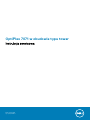 1
1
-
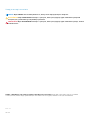 2
2
-
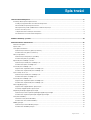 3
3
-
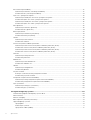 4
4
-
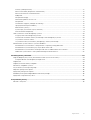 5
5
-
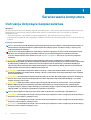 6
6
-
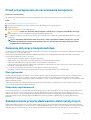 7
7
-
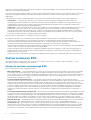 8
8
-
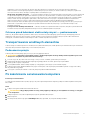 9
9
-
 10
10
-
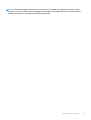 11
11
-
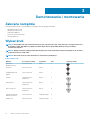 12
12
-
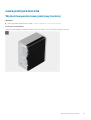 13
13
-
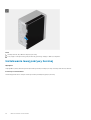 14
14
-
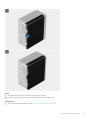 15
15
-
 16
16
-
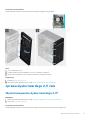 17
17
-
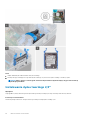 18
18
-
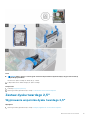 19
19
-
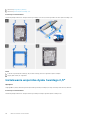 20
20
-
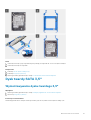 21
21
-
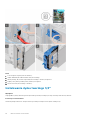 22
22
-
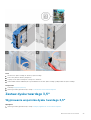 23
23
-
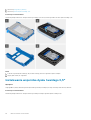 24
24
-
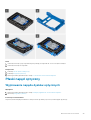 25
25
-
 26
26
-
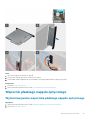 27
27
-
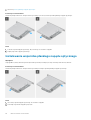 28
28
-
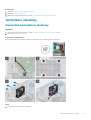 29
29
-
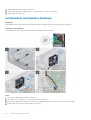 30
30
-
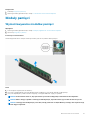 31
31
-
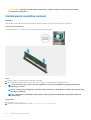 32
32
-
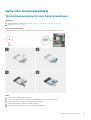 33
33
-
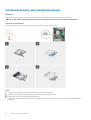 34
34
-
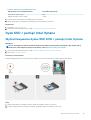 35
35
-
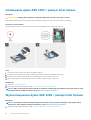 36
36
-
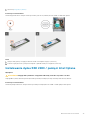 37
37
-
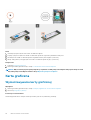 38
38
-
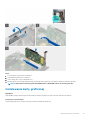 39
39
-
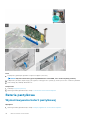 40
40
-
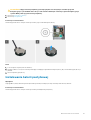 41
41
-
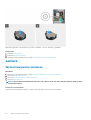 42
42
-
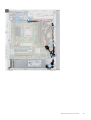 43
43
-
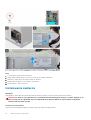 44
44
-
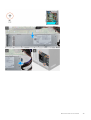 45
45
-
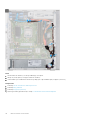 46
46
-
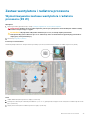 47
47
-
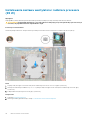 48
48
-
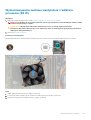 49
49
-
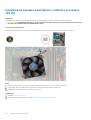 50
50
-
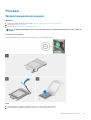 51
51
-
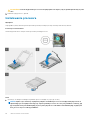 52
52
-
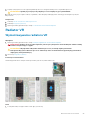 53
53
-
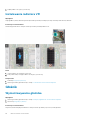 54
54
-
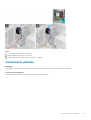 55
55
-
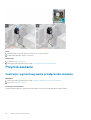 56
56
-
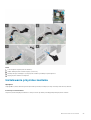 57
57
-
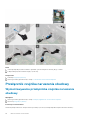 58
58
-
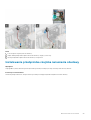 59
59
-
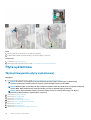 60
60
-
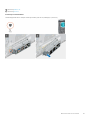 61
61
-
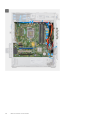 62
62
-
 63
63
-
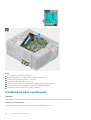 64
64
-
 65
65
-
 66
66
-
 67
67
-
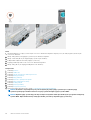 68
68
-
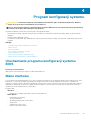 69
69
-
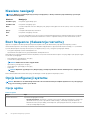 70
70
-
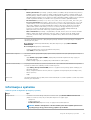 71
71
-
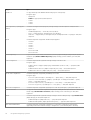 72
72
-
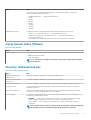 73
73
-
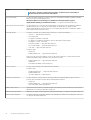 74
74
-
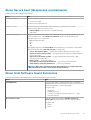 75
75
-
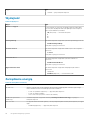 76
76
-
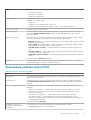 77
77
-
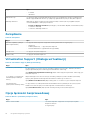 78
78
-
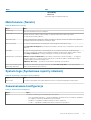 79
79
-
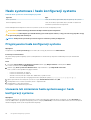 80
80
-
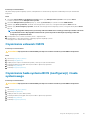 81
81
-
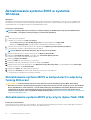 82
82
-
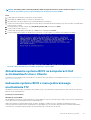 83
83
-
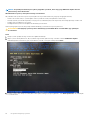 84
84
-
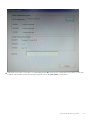 85
85
-
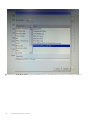 86
86
-
 87
87
-
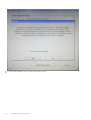 88
88
-
 89
89
-
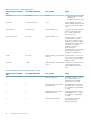 90
90
-
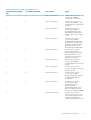 91
91
-
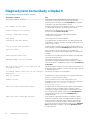 92
92
-
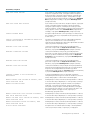 93
93
-
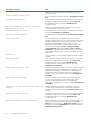 94
94
-
 95
95
-
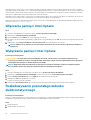 96
96
-
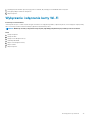 97
97
-
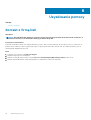 98
98
Powiązane artykuły
-
Dell Vostro 3681 Instrukcja obsługi
-
Dell Vostro 3681 Instrukcja obsługi
-
Dell XPS 8940 Instrukcja obsługi
-
Dell G5 5000 Instrukcja obsługi
-
Dell OptiPlex 3070 Instrukcja obsługi
-
Dell Vostro 3481 instrukcja
-
Dell XPS 8940 Instrukcja obsługi
-
Dell OptiPlex 3070 Instrukcja obsługi
-
Dell G5 5000 Instrukcja obsługi
-
Dell Inspiron 3891 Instrukcja obsługi